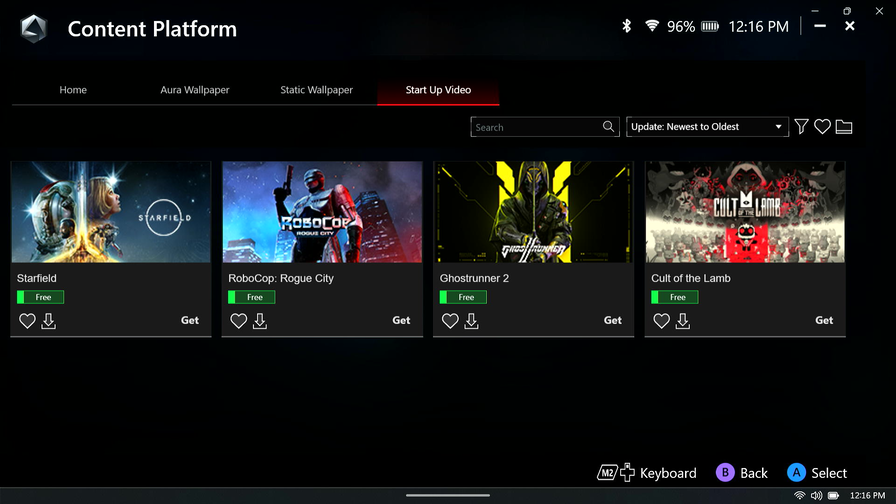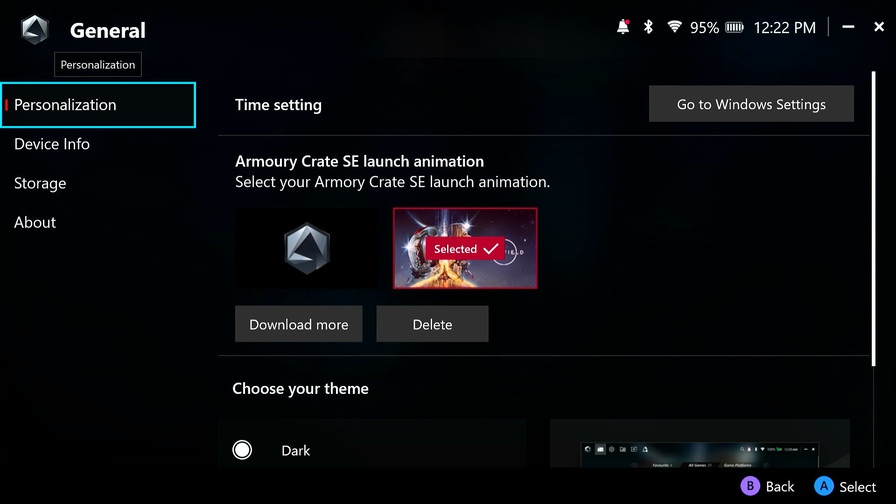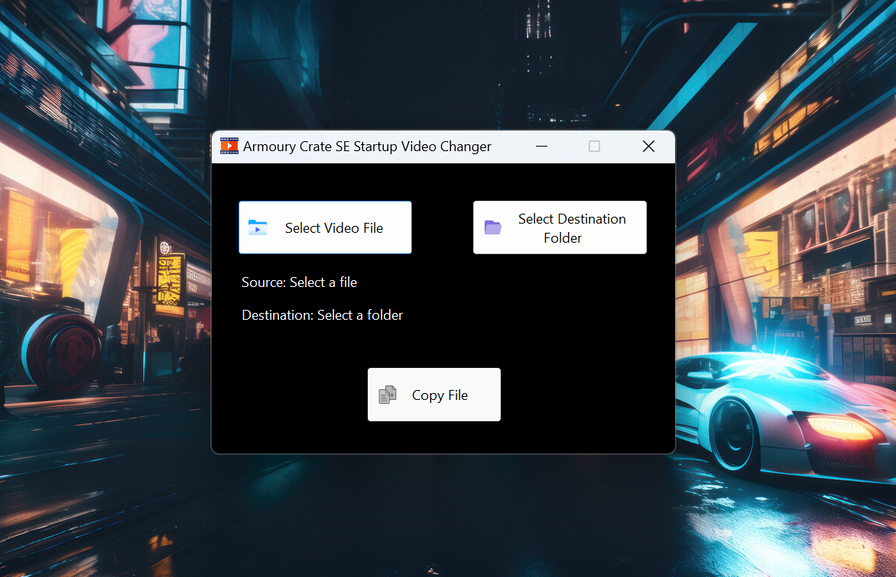L'aggiornamento 1.5 per Armoury Crate SE, disponibile sui dispositivi ROG Ally e ROG Ally X, ha introdotto l'opzione di utilizzare animazioni di avvio create da ASUS e altri sviluppatori di giochi.
Al momento della scrittura di questo articolo, non esiste un modo ufficiale per utilizzare delle animazioni di avvio personalizzate, ma un utente di Reddit, tale cyberkewl, ha creato Armoury Crate SE Startup Video Changer, un software per Windows che permette di modificare il filmato di avvio in maniera molto semplice.
Per la seguente guida seguiremo tutti i passaggi indicati da cyberkewl, sfruttando uno dei filmati di avvio realizzati da Asus e Bethesda, per potervi permettere di utilizzare in seguito i video d'avvio che preferite.
Come Usare Armoury Crate SE Startup Video Changer
Innanzitutto aprite Armoury Carate SE, andate nella scheda Impostazioni, cliccate su Generale e selezionate Personalizzazione. Vedrete che il filmato d'avvio predefinito è già selezionato, ignoratelo e cliccate su Scarica Altro.
Ora vi troverete nella sezione dedicata al download delle animazioni di avvio nate dalla collaborazione fra Asus e diversi publisher. Scaricate il filmato di avvio dedicato a Starfield e, una volta terminato il download, tornate alla sezione: Personalizzazione e selezionate il filmato d'avvio dedicato a Starfield.
Chiudete Armoury Crate SE e dirigetevi su questo link per scaricare l'ultima versione di Startup Video Changer. Dopodiché scaricate da questo link DotNet 8.0 Desktop Runtime.
ATTENZIONE: Potrete decidere di raggiungere il link a GitHub sia tramite il browser di Rog Ally, e Rog Ally X, sia di scaricare l'eseguibile di Startup Video Changer dal vostro PC principale e trasferirlo in seguito sul vostro handheld. Per DotNet 8.0 vi consigliamo di scaricarlo direttamente da Rog Ally.
Installate sia DotNet 8.0 che Startup Video Changer ma, prima di avviare il software, vi dovrete procurare un filmato di avvio da poter utilizzare. Noi, per questa guida, abbiamo usato quello realizzato dall'utente di Reddit Such_Ad_2530, il quale richiama la storica schermata di avvio dei titoli SEGA.
ATTENZIONE: Se volete realizzare il vostro filmato d'avvio personalizzato, dovrete seguire i parametri di durata, ratio e risoluzione utilizzati da Asus. Il nostro consiglio è quello di seguire questo percorso:
C:\Utenti\ “[VOSTRO NOME]”\AppData\Local\Packages\B9ECED6F.ArmouryCrateSE_qmbe6cd70vzyy\localState\UserContent
All'interno di questa cartella troverete tutti i filmati scaricati tramite Armoury Crate SE, copiatene uno in una cartella del vostro PC, apritelo con un programma di editing video e ispezionatene i dettagli.
Avviate Startup Video Changer e selezionate la prima voce a sinistra: Select Video File. Navigate all'interno delle vostre cartelle, cercate il video appena scaricato (quello ispirato a SEGA) e selezionatelo.
Ora cliccate sul tasto a destra: Select Destination Folder e selezionate la cartella chiamata 359 che vi verrà mostrata nella prossima sezione.
Fatto questo, cliccate su: Copy File per sostituire il video di Starfiled che avevate originariamente selezionato, con quello personalizzato che avete scaricato.
Chiudete completamente sia Startup Video Changer che Armoury Crate SE e riaprite quest'ultimo per verificare che il video di avvio sia stato sostituito correttamente.
A questo punto non vi basterà fare altro che scaricare, o realizzare, i video d'avvio personalizzati che più vi piacciono e ripetere le operazioni su Startup Video Changer.
Se vorrete ripristinare il filmato d'avvio originale di Rog Ally, o Rog Ally X, vi basterà selezionarlo dalla sezione Personalizzazione, se, invece, vorrete usare nuovamente i filmati personalizzati creati da Asus, cancellate prima il filmato di Starfield (quello associato ai video personalizzati) e riscaricatelo tramite Armoury Crate SE.
Seguendo questi passaggi, potrete personalizzare facilmente l'animazione di avvio del vostro ROG Ally o ROG Ally X, rendendo l'esperienza d'uso ancora più unica.